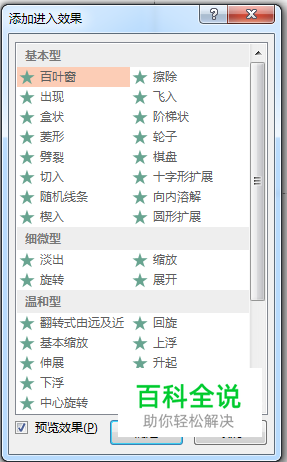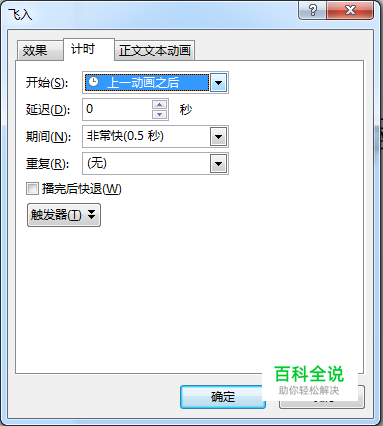如何使用ppt制作滚动字幕
办公日常中,我们都会使用到ppt这类办公工具,那么,有时候为了让效果更加吸引人,我们会加入一些特效,这里,小编主要介绍利用ppt制作滚动字幕
操作方法
- 01
打开ppt,新建一个ppt,出现一个空白的页面 然后再里面输入一段文字,小编在这里输入的是(搜狗指南)

- 02
写好文字以后,将含有文字的文本框移动到ppt的界面的最右边,具体效果见图片

- 03
鼠标选中文本框,点击菜单栏中的动画,选择 自定义动画,看到如下界面

- 04
点击右侧界面中的添加效果,选择进入中的 飞入,方向:自左侧,速度自行选择,具体界面见下图
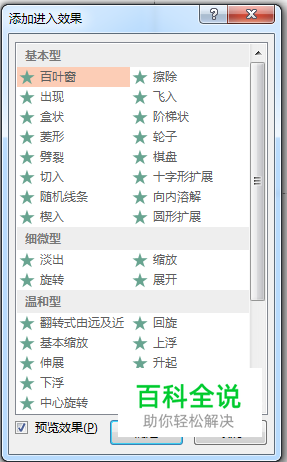
- 05
修改自定义动画的设置,将开始 中的 鼠标单击时,修改为 之前,则无需手工去操作,实现自动的作用

- 06
并且在动画 自定义动画中,对换片方式进行修改,由单击鼠标时,修改为下面的选项,在此之后自动设置动画效果00:00
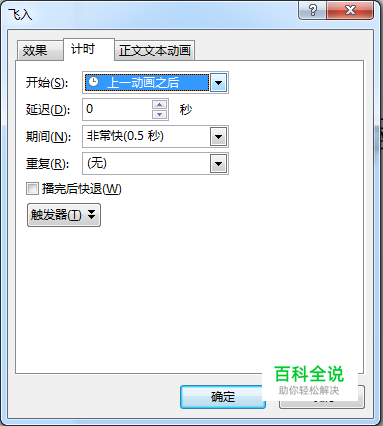
- 07
点击菜单栏,幻灯片放映,设置幻灯片放映,勾选放映选项中的循环放映,按ESC键终止,以实现循环放映,不用人工手动去重新开始放映
赞 (0)